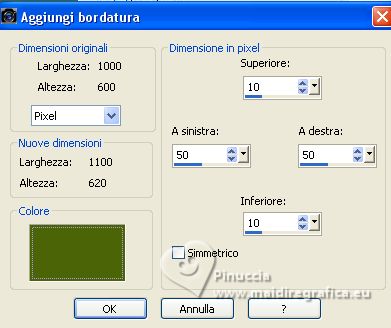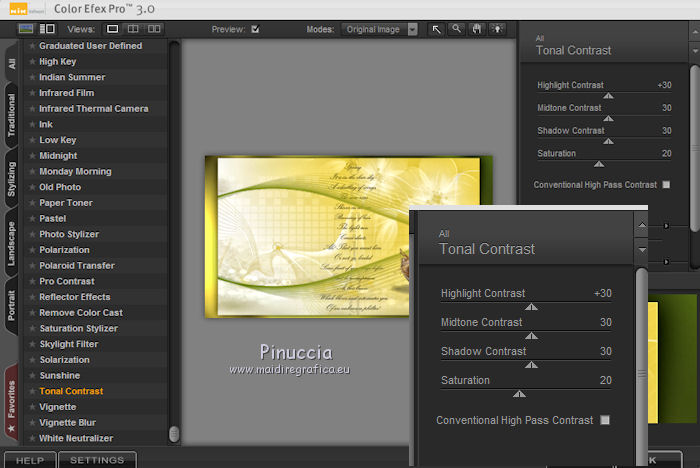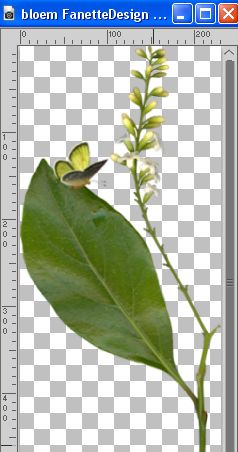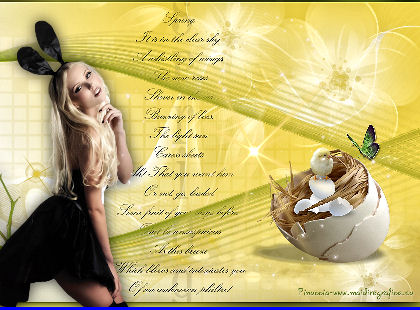|
EASTER FEELINGS


Ringrazio Gerrie per l'invito a tradurre i suoi tutorial in italiano.

qui puoi trovare qualche risposta ai tuoi dubbi.
Se l'argomento che ti interessa non è presente, ti prego di segnalarmelo.
Questo tutorial è stato realizzato con PSP16 e tradotto con PSP17 e PSP12,
ma può essere realizzato anche con le altre versioni di PSP.
Dalla versione X4, il comando Immagine>Rifletti è stato sostituito con Immagine>Capovolgi in orizzontale,
e il comando Immagine>Capovolgi con Immagine>Capovolgi in verticale.
Nelle versioni X5 e X6, le funzioni sono state migliorate rendendo disponibile il menu Oggetti.
Con la nuova versione X7, sono tornati Rifletti>Capovolgi, ma con nuove varianti.
Vedi la scheda sull'argomento qui
 traduzione in francese/traduction en français qui/ici traduzione in francese/traduction en français qui/ici
 traduzione in inglese/english translation qui traduzione in inglese/english translation qui
 le vostre versioni qui/ici le vostre versioni qui/ici
Occorrente per realizzare questo tutorial:

Grazie per i tubes tubes A PSP Devil, Fanette, Lileya e per una maschera Narah.
(in questa pagina trovi i links ai siti dei creatori dei materiali.
Filtri
in caso di dubbi, ricorda di consultare la mia sezione filtri qui
Filters Unlimited 2.0 qui
Greg's Factory Output II - Pool Shadow qui
Nik Software - Color Efex Pro qui
Filters Unlimited 2.0 qui
I filtri Greg's Factory Output si possono usare da soli o importati in Filters Unlimited
(come fare vedi qui)
Se un filtro fornito appare con questa icona  deve necessariamente essere importato in Filters Unlimited. deve necessariamente essere importato in Filters Unlimited.
Animation Shop qui

non esitare a cambiare modalità di miscelatura e opacità secondo i colori utilizzati.
Nelle ultime versioni di PSP non c'è il gradiente di primo piano/sfondo (Corel_06_029)
Puoi usare i gradienti delle versioni precedenti.
Trovi qui i gradienti Corel X.
Apri le maschere in PSP e minimizzale con il resto del materiale.
1. Imposta il colore di primo piano con il colore chiaro #e1ca56,
e il colore di sfondo con il colore scuro #4a6409.
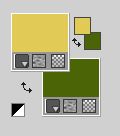
2. Apri una nuova immagine trasparente 1000 x 600 pixels.
3. Selezione>Seleziona tutto.
Apri l'immagine di sfondo MC_Haveasweeteaster_P2 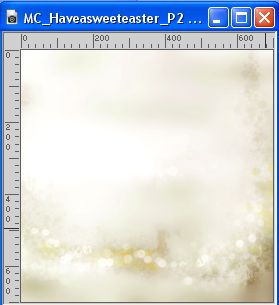
Modifica>Copia.
Torna al tuo lavoro e vai a Modifica>Incolla nella selezione.
Selezione>Deseleziona.
4. Livelli>Nuovo livello raster.
Riempi  il livello con il colore di primo piano. il livello con il colore di primo piano.
5. Livelli>Nuovo livello maschera>Da immagine.
Apri il menu sotto la finestra di origine e vedrai la lista dei files aperti.
Seleziona la maschera Mask_GB_04.

Livelli>Unisci>Unisci gruppo.
6. Apri Cherry_Flower_corners_by_Lileya 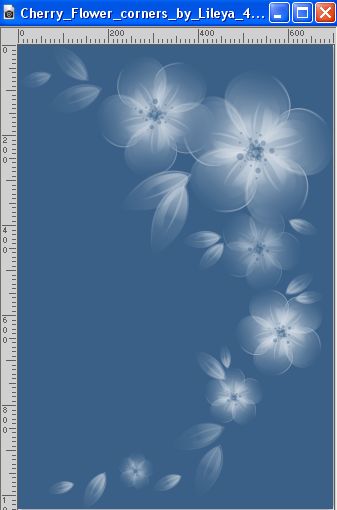
Modifica>Copia.
Torna al tuo lavoro e vai a Modifica>Incolla come nuovo livello.
7. Effetti>Effetti di immagine>Scostamento.
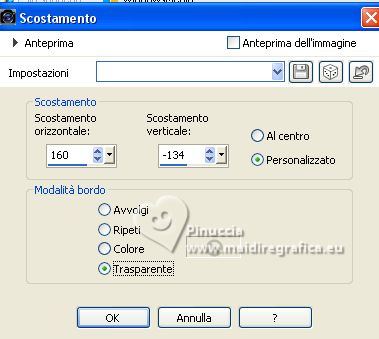
8. Apri il tube di testo manuedesigns_sweetnessofthesrping 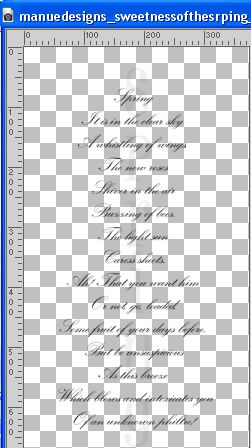
Modifica>Copia.
Torna al tuo lavoro e vai a Modifica>Incolla come nuovo livello.
9. Effetti di immagine>Scostamento.

10. Livelli>Nuovo livello raster.
Passa il colore di primo piano a Gradiente di primo piano/sfondo, stile Sprazzo di luce.

Riempi  il livello con il gradiente. il livello con il gradiente.
11. Livelli>Nuovo livello maschera>Da immagine.
Apri il menu sotto la finestra di origine
e seleziona la maschera Narah_mask_0591.

Livelli>Unisci>Unisci gruppo.
12. Regola>Messa a fuoco>Metti a fuoco - 2 volte.
13. Apri le tube kuiken in ei 
Modifica>Copia.
Torna al tuo lavoro e vai a Modifica>Incolla come nuovo livello.
Sposta  il tube a destra. il tube a destra.
Se usi un altro tube (il tube fornito ha già l'ombra):
Effetti>Effetti 3D>Sfalsa ombra, a scelta.
14. Apri il tube Vlinder FanetteDesign 
Modifica>Copia.
Torna al tuo lavoro e vai a Modifica>Incolla come nuovo livello.
Spostalo  sopra l'uovo, o dove preferisci. sopra l'uovo, o dove preferisci.

Effetti>Effetti 3D>Sfalsa ombra, a scelta.
15. Immagine>Aggiungi bordatura, simmetriche non selezionato, colore di sfondo #4a6409.
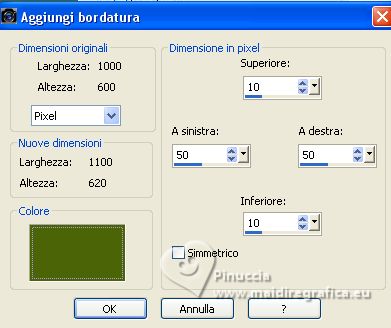
16. Attiva lo strumento Bacchetta magica 

e clicca nel bordo per selezionarlo.
17. Cambia i settaggi del gradient e seleziona Inverti.

Riempi  la selezione con il gradiente. la selezione con il gradiente.
18. Effetti>Plugins>Greg's Factory Output II - Pool Shadow, con i settaggi standard.

19. Selezione>Inverti.
Effetti>Effetti 3D>Sfalsa ombra, colore nero.

20. Selezione>Deseleziona.
21. Effetti>Plugins>Nik Software - Color Efex - Tonal Contrast.
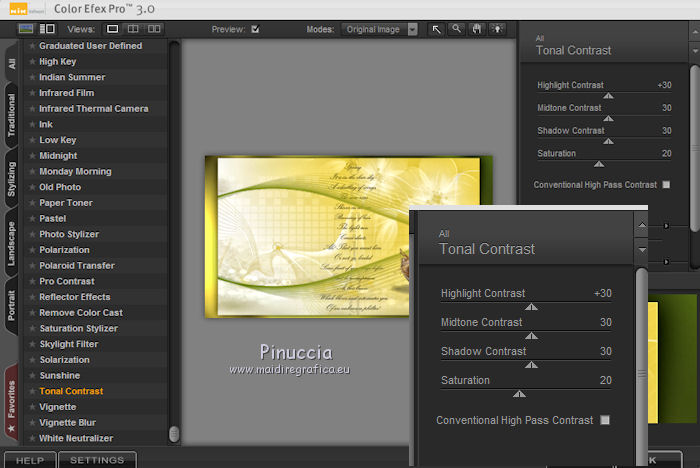
22. Apri il tube bloem FanetteDesign 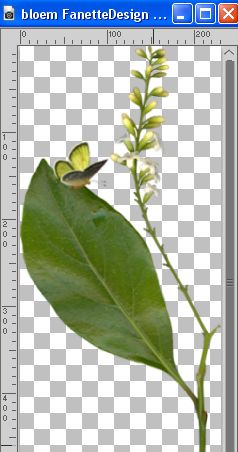
Modifica>Copia.
Torna al tuo lavoro e vai a Modifica>Incolla come nuovo livello.
Sposta  il tube a sinistra. il tube a sinistra.
Effetti>Effetti 3D>Sfalsa ombra, a scelta.
23. Apri il tube della donna Vrolijk Pasen-12-tubed by A PSP Devil 
Modifica>Copia.
Torna al tuo lavoro e vai a Modifica>Incolla come nuovo livello.
Immagine>Ridimensiona, all'80%, tutti i livelli non selezionato.
Posiziona  correttamente il tube. correttamente il tube.
Effetti>Effetti 3D>Sfalsa ombra, a scelta.
24. Firma il tuo lavoro su un nuovo livello.
25. Livelli>Unisci>Unisci tutto.
Modifica>Copia.
Apri Animation Shop e vai a Modifica>Incolla>Incolla come nuova animazione.
Modifica>Duplica, e ripeti finché non avrai una animazione composta da 21 fotogrammi.
27. Clicca sul primo fotogramma per selezionarlo e vai a Modifica>Seleziona tutto.
28. Apri l'animazione SimoneAni343, anche questa composta da 21 fotogrammi.
Modifica>Seleziona tutto.
Modifica>Copia.
29. Attiva il tuo lavoro e vai a Modifica>Incolla>Incolla nel fotogramma selezionato,
e posiziona l'animazione al centro dell'immagine
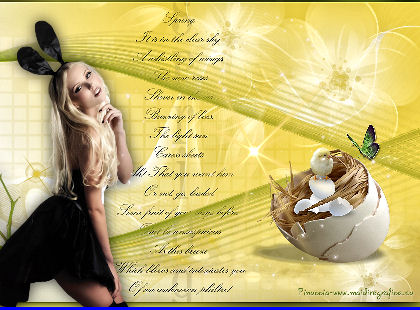
30. Animazione>Proprietà dell'animazione e imposta la durata a 17

Controlla il risultato cliccando su Visualizza 
e salva in formato gif.
Per il tube di questo esempio grazie Riet

Per i tubes di questo esempio grazie Krys et Mentali

Pour les tubes de cette version merci Krys et Mentali


Puoi scrivermi per qualsiasi problema o dubbio, o se trovi un link che non funziona,
o soltanto per un saluto.
28 Marzo 2023

|




 traduzione in francese/traduction en français
traduzione in francese/traduction en français  traduzione in inglese/english translation
traduzione in inglese/english translation  le vostre versioni
le vostre versioni 

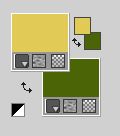
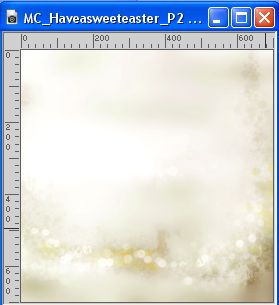
 il livello con il colore di primo piano.
il livello con il colore di primo piano.
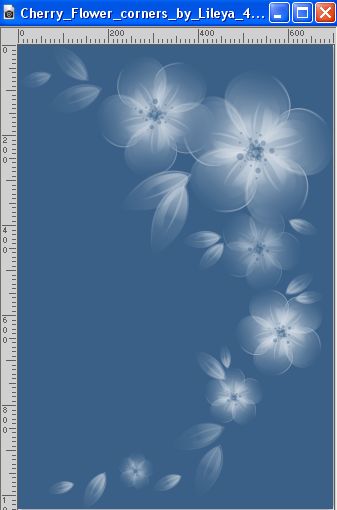
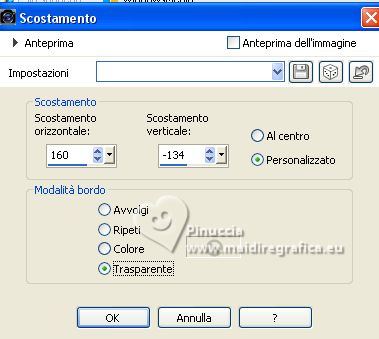
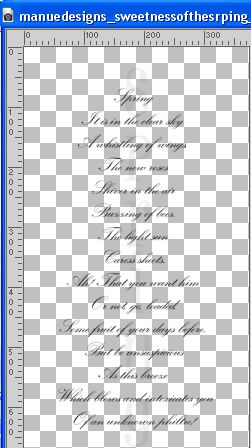




 il tube a destra.
il tube a destra.